■概要
Chat Plusでチケットが作成されたらMicrosoft Excelにチケット情報を追加するフローです。
Yoomではプログラミング不要でアプリ間の連携ができるため、簡単にこのフローを実現することができます。
■このテンプレートをおすすめする方
1. Chat Plusを業務に利用している方
・Chat Plusを顧客や社内の問い合わせ対応に使っている方
・手作業でのデータ転記の手間を省きたい方
2. Microsoft Excelを業務に利用している方
・チケット情報の管理をMicrosoft Excelで行っている方
・問い合わせのフォローアップや分析の迅速化を目指す方
■このテンプレートを使うメリット
Chat Plusで顧客や社内の問い合わせ対応を行うにあたって、即時対応が困難な案件をチケット化する際、その情報を手動でデータベースに登録するのは、非効率的です。
このテンプレートを活用することで、チケット情報をMicrosoft Excelに自動反映でき、新規チケットの把握やデータ分析がスムーズになります。また、転記ミスや登録漏れを防ぐこともできます。
■注意事項
・Chat Plus、Microsoft ExcelのそれぞれとYoomを連携してください。
・Microsoft365(旧Office365)には、家庭向けプランと一般法人向けプラン(Microsoft365 Business)があり、一般法人向けプランに加入していない場合には認証に失敗する可能性があります。
・Chat Plusのトリガー設定方法はこちらをご参照ください。


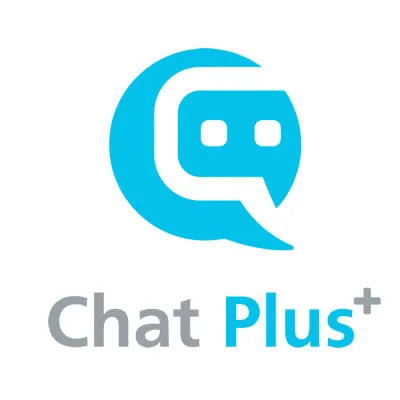

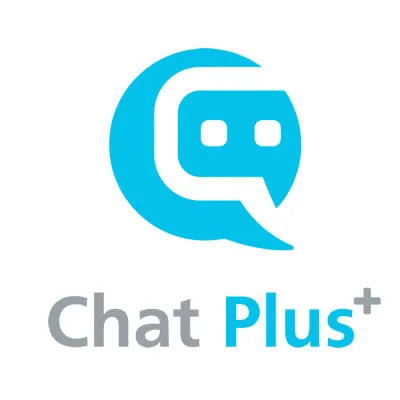 チャットを受信したら
チャットを受信したら
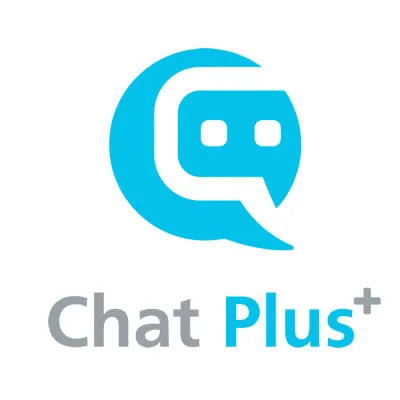 チャットが開始されたら
チャットが開始されたら
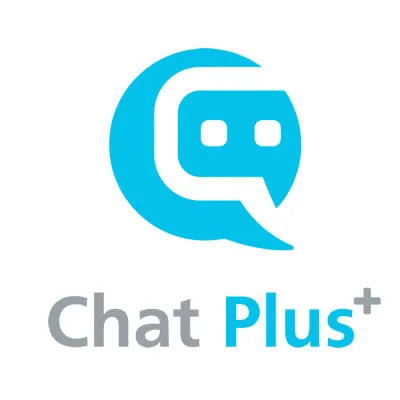 チャットが終了したら
チャットが終了したら
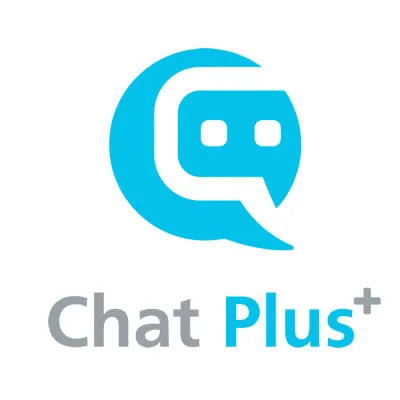 チケットが作成されたら
チケットが作成されたら
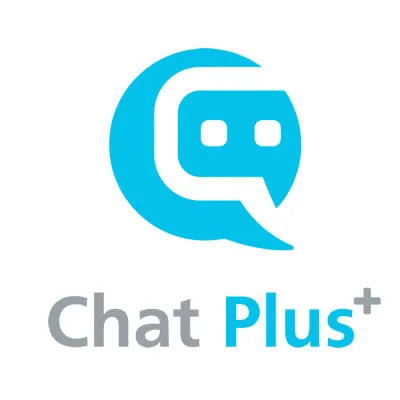 チケットが更新されたら
チケットが更新されたら
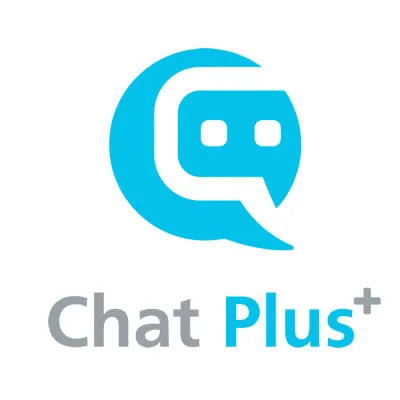 訪問者情報の取得
訪問者情報の取得
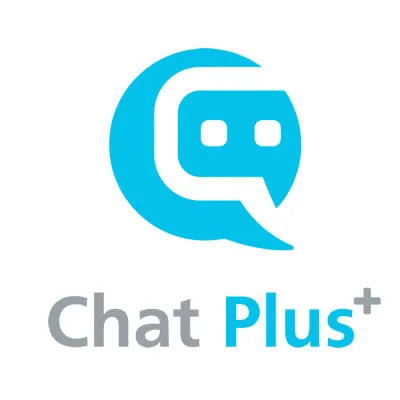 メッセージを送信
メッセージを送信
 ワークシート情報を取得
ワークシート情報を取得
 特定のセルの値を取得
特定のセルの値を取得
 列方向に範囲を取得
列方向に範囲を取得
 行方向に範囲を取得
行方向に範囲を取得
 シートを追加
シートを追加
 シート名を変更
シート名を変更
 テーブル一覧を取得
テーブル一覧を取得
 テーブルを追加
テーブルを追加
 セルに数式を入力
セルに数式を入力
 セルに値を入力
セルに値を入力
 アイテムIDを取得
アイテムIDを取得
 シートを削除
シートを削除
 指定範囲を昇降順に並び替える
指定範囲を昇降順に並び替える
 ワークシート保護の解除
ワークシート保護の解除
 共有URLからドライブアイテムIDを取得
共有URLからドライブアイテムIDを取得
 Excel セッションの作成
Excel セッションの作成
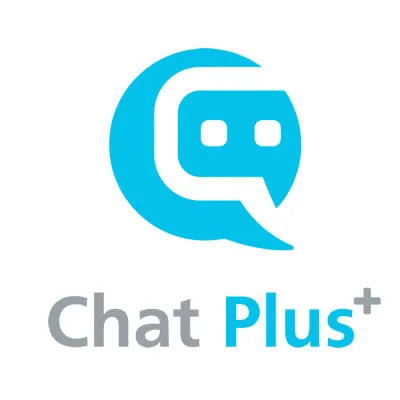 チャットを受信したら
チャットを受信したら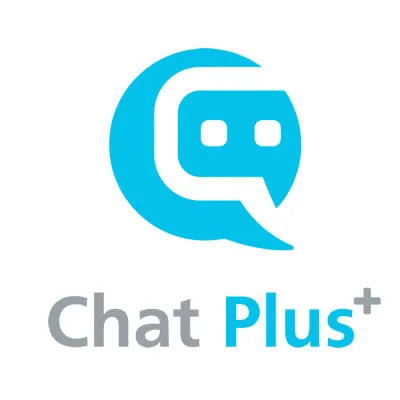 チャットが開始されたら
チャットが開始されたら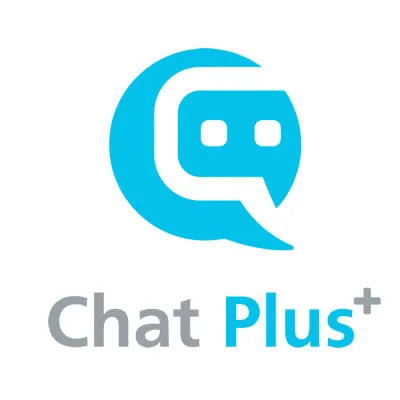 チャットが終了したら
チャットが終了したら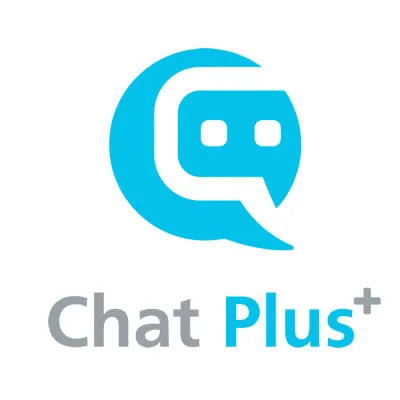 チケットが作成されたら
チケットが作成されたら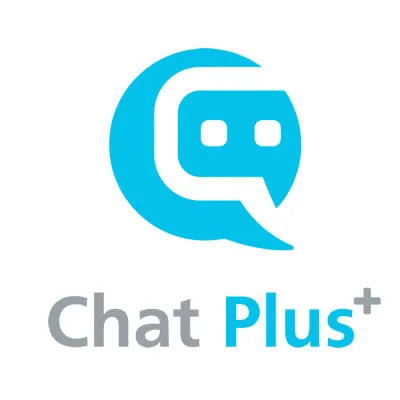 チケットが更新されたら
チケットが更新されたら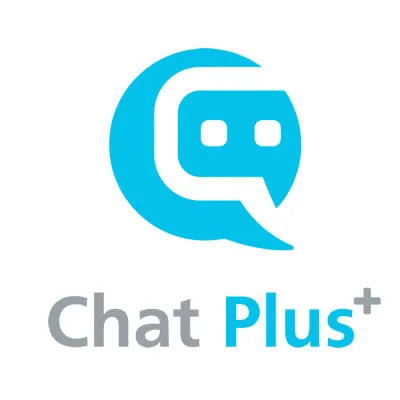 訪問者情報の取得
訪問者情報の取得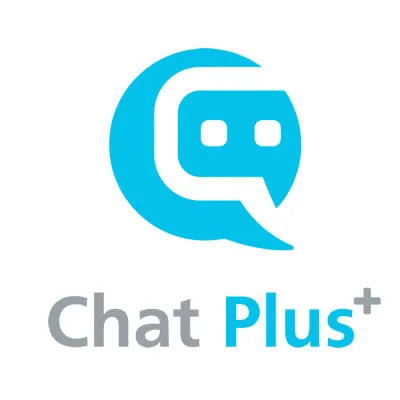 メッセージを送信
メッセージを送信 ワークシート情報を取得
ワークシート情報を取得 特定のセルの値を取得
特定のセルの値を取得 列方向に範囲を取得
列方向に範囲を取得 行方向に範囲を取得
行方向に範囲を取得 シートを追加
シートを追加 シート名を変更
シート名を変更 テーブル一覧を取得
テーブル一覧を取得 テーブルを追加
テーブルを追加 セルに数式を入力
セルに数式を入力 セルに値を入力
セルに値を入力 アイテムIDを取得
アイテムIDを取得 シートを削除
シートを削除 指定範囲を昇降順に並び替える
指定範囲を昇降順に並び替える ワークシート保護の解除
ワークシート保護の解除 共有URLからドライブアイテムIDを取得
共有URLからドライブアイテムIDを取得 Excel セッションの作成
Excel セッションの作成 サイト一覧を取得
サイト一覧を取得 サイトのドライブ一覧を取得
サイトのドライブ一覧を取得 ワークシート情報を取得(SharePoint)
ワークシート情報を取得(SharePoint) 特定のセルの値を取得(SharePoint)
特定のセルの値を取得(SharePoint) 列方向に範囲を取得(SharePoint)
列方向に範囲を取得(SharePoint) 行方向に範囲を取得(SharePoint)
行方向に範囲を取得(SharePoint) シートを追加(SharePoint)
シートを追加(SharePoint) シート名を変更(SharePoint)
シート名を変更(SharePoint) テーブル一覧を取得(SharePoint)
テーブル一覧を取得(SharePoint) テーブルを追加(SharePoint)
テーブルを追加(SharePoint) セルに数式を入力(SharePoint)
セルに数式を入力(SharePoint) セルに値を入力(SharePoint)
セルに値を入力(SharePoint) シートを削除(SharePoint)
シートを削除(SharePoint) 指定範囲を昇降順に並び替える(SharePoint)
指定範囲を昇降順に並び替える(SharePoint) ワークシート保護の解除(SharePoint)
ワークシート保護の解除(SharePoint) Excel セッションの作成(SharePoint)
Excel セッションの作成(SharePoint)